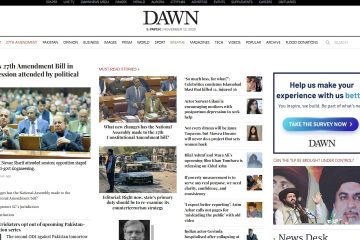Keyboard komputer terlihat sederhana, namun setiap tombol memiliki tujuan tertentu. Mengetahui fungsi setiap kelompok tombol membantu Anda mengetik lebih cepat, menggunakan pintasan dengan percaya diri, dan memecahkan masalah input pada perangkat Windows atau macOS. Panduan ini mencakup semua yang Anda perlukan untuk memaksimalkan keyboard dan meningkatkan produktivitas.
1) Jenis tombol utama pada keyboard
Keyboard dibagi ke dalam kategori berdasarkan fungsinya. Setiap grup mengontrol bagian berbeda dari alur kerja Anda, mulai dari mengetik teks hingga menjalankan perintah atau menavigasi dokumen.
Tombol alfanumerik
Bagian ini berisi huruf utama (A–Z), angka (0–9), dan tanda baca. Mereka membentuk area pengetikan tempat Anda memasukkan teks, kata sandi, dan data numerik di sebagian besar aplikasi.

Tombol fungsi (F1 hingga F12)

Baris atas mencakup dua belas tombol fungsi, masing-masing dipetakan ke pintasan tertentu. F1 biasanya membuka menu bantuan, F5 menyegarkan halaman, dan F11 mengganti mode layar penuh di browser. Banyak program yang memungkinkan Anda menyesuaikan tombol-tombol ini untuk akses cepat.
Tombol kontrol
Ini termasuk Esc, Ctrl, Alt, dan tombol Windows. Mereka mengelola tindakan sistem operasi atau mengubah perintah. Misalnya, menekan Ctrl bersamaan dengan tombol lain akan menjalankan pintasan seperti salin atau tempel.
Tombol navigasi
Tombol panah, Beranda, Akhir, Halaman Atas, dan Halaman Bawah memungkinkan Anda menelusuri teks atau halaman tanpa menggunakan mouse. Mereka mempercepat pengeditan dokumen atau spreadsheet yang panjang.
Keypad numerik


Keyboard ukuran penuh dilengkapi papan angka di sebelah kanan untuk memasukkan angka dengan cepat. Ini meniru tata letak kalkulator, yang ideal untuk pekerjaan akuntansi atau entri data.
Tombol pengubah
Tombol pengubah mengubah output tombol lain ketika ditekan bersamaan. Contoh umum termasuk Shift untuk huruf kapital, Ctrl untuk pintasan, dan Alt untuk akses menu. Di Mac, tombol Command memiliki peran serupa.
Tombol pengalih
Caps Lock, Num Lock, dan Scroll Lock mengaktifkan atau menonaktifkan mode tertentu. Lampu indikatornya muncul saat mode aktif, seperti pengetikan huruf besar atau input angka.
Tombol khusus
Tombol seperti Prt Scr, Sisipkan, Hapus, dan Jeda menangani tindakan sistem atau pengeditan. Prt Scr mengambil tangkapan layar, Hapus menghapus konten yang dipilih, dan Sisipkan beralih antara mode pengetikan timpa dan sisipkan.


2) Variasi tata letak keyboard
Tidak semua keyboard terlihat sama. Tata letak bervariasi berdasarkan bahasa, wilayah, dan jenis perangkat. Penyiapan yang paling umum adalah QWERTY, namun alternatif seperti AZERTY atau Dvorak tersedia untuk preferensi pengetikan yang berbeda.
Keyboard AS vs Inggris
Keyboard AS memiliki tombol Enter lurus dan menukar posisi @ dan “. Versi Inggris menyertakan tombol tambahan di samping tombol Enter dan tanda £ untuk masukan mata uang.
Tata letak Mac dan Chromebook
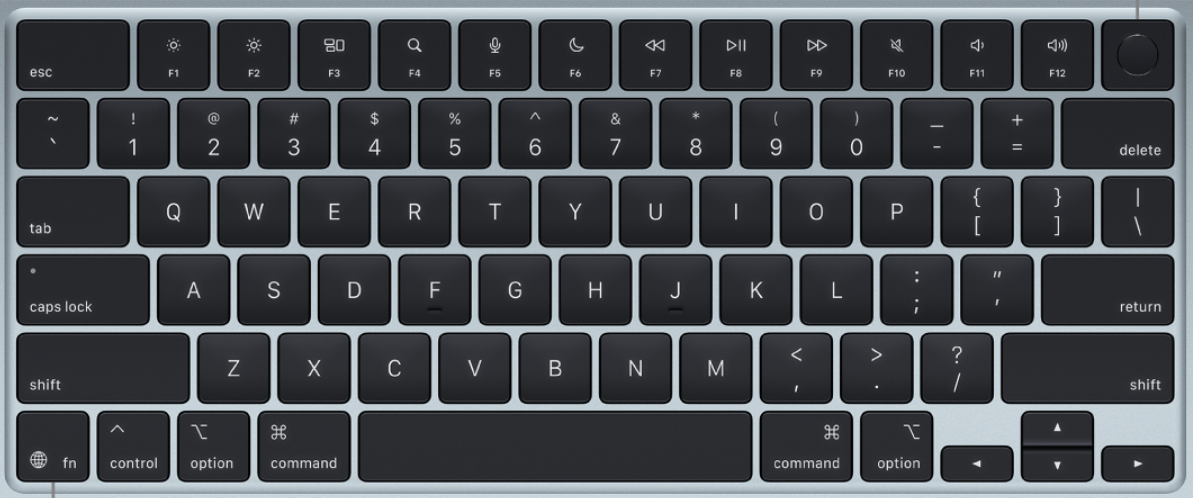
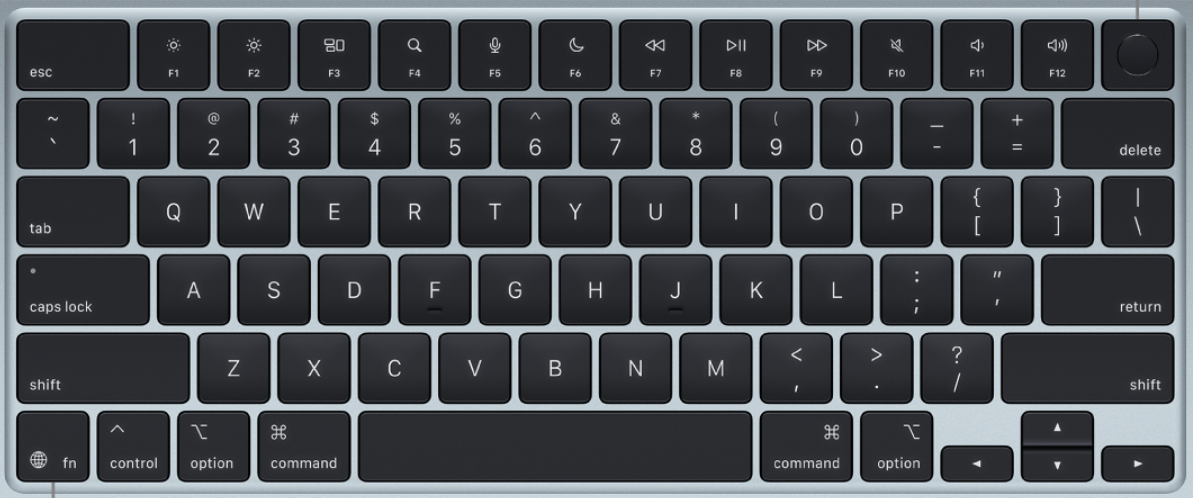
Keyboard Mac menggunakan Command dan Option, bukan Ctrl dan Alt. Chromebook menggantikan tombol Caps Lock dengan Penelusuran atau Peluncur untuk membuka aplikasi dan hasil web dengan lebih cepat.
3) Tombol pintasan dan kombinasi


Pintasan menghemat waktu dengan menjalankan perintah dengan dua tombol atau lebih. Contohnya termasuk Ctrl + C untuk menyalin, Ctrl + Z untuk membatalkan, dan Alt + Tab untuk berpindah jendela dapat mempercepat alur kerja Anda secara dramatis.
Sejarah dan evolusi tombol keyboard
Keyboard modern berevolusi dari mesin tik mekanis. Tombol Shift secara fisik menggeser media untuk mencetak huruf besar. Caps Lock, tombol fungsi, dan pintasan muncul kemudian saat komputer memperkenalkan operasi baru selain mengetik.
Simbol keyboard dan namanya
Setiap keyboard juga menyertakan simbol yang mewakili fungsi matematika, tata bahasa, atau pemrograman. * (tanda bintang), dan ^ (tanda sisipan). Mengetahui hal ini akan membantu saat menulis kode atau memformat dokumen.
Tabel fungsi tombol keyboard umum
Tips untuk mengidentifikasi dan menggunakan tombol keyboard secara efisien
Gunakan keyboard di layar untuk memvisualisasikan setiap fungsi tombol saat mempelajari pintasan. Berlatihlah dengan perangkat lunak tutor mengetik untuk meningkatkan kecepatan dan memori otot. Jaga keyboard Anda tetap bersih untuk mencegah tombol lengket atau penundaan pengetikan kenyamanan.
FAQ
Apa saja 5 kelompok tombol utama? Kelompok utama mencakup tombol alfanumerik, fungsi, kontrol, navigasi, dan keypad numerik. Beberapa keyboard menambahkan tombol pengalih atau tombol khusus untuk kontrol tambahan.
Tombol mana yang digunakan untuk pintasan? Tombol pengubah seperti Ctrl, Alt, dan Shift digunakan dengan huruf atau angka untuk melakukan tindakan cepat seperti menyalin, menempel, atau membatalkan.
Apa fungsi tombol F1 hingga F12? Tombol tersebut menjalankan fungsi tertentu tergantung pada programnya. F1 membuka Bantuan, F5 menyegarkan, dan F11 mengaktifkan mode layar penuh di sebagian besar browser.
Mengapa beberapa tombol muncul dua kali di keyboard? Tombol duplikat seperti Shift, Ctrl, atau Alt tersedia untuk kenyamanan. Tombol ini memungkinkan akses mudah dari kedua sisi keyboard, sehingga meningkatkan kecepatan mengetik.
Ringkasan
Identifikasi kelompok tombol: alfanumerik, fungsi, kontrol, navigasi, dan keypad numerik. Pelajari fungsi tombol pengubah dan tombol alih untuk meningkatkan produktivitas. Pahami perbedaan tata letak wilayah untuk menghindari kesalahan pengetikan. Gunakan pintasan secara teratur untuk menghemat waktu dalam penggunaan komputer sehari-hari.
Kesimpulan
Setiap tombol pada keyboard memiliki tujuan, mulai dari pengetikan sederhana hingga pintasan rumit.
Baik saat Anda belajar mengetik, coding, atau menggunakan pintasan tingkat lanjut, memahami tata letak memberi Anda kontrol lebih besar terhadap komputer Anda. Jelajahi grup kunci, bereksperimen dengan pintasan, dan Anda akan segera menemukan alur kerja Anda menjadi lebih lancar dan cepat.